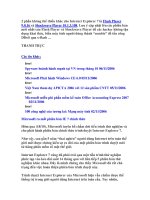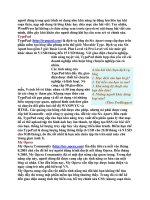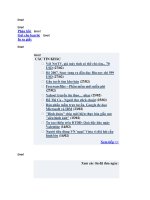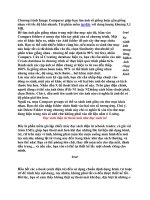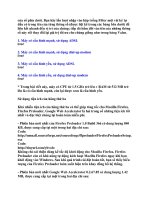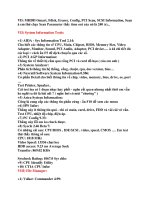Tuần Báo TIN HỌC-Công Nghệ Thông Tin part 300 ppt
Bạn đang xem bản rút gọn của tài liệu. Xem và tải ngay bản đầy đủ của tài liệu tại đây (130.74 KB, 6 trang )
Doanh nghiệp càng áp dụng sớm những công nghệ Windows mới thì họ càng
sớm hưởng lợi từ những cải tiến công nghệ của Microsoft trong lĩnh vực bảo
mật. Bất kỳ ở đâu có thể, các ứng dụng thông thường nên chuyển sang mã
lệnh có kiểm soát và nền .Net, và nên để mắt đến các phương thức và thư viện
bảo mật mới của Windows.
Thiết lập bảo mật cụ thể tùy thuộc vào yêu cầu bảo mật của mỗi doanh
nghiệp, nhưng nhìn chung để bảo mật hiệu quả trên Windows Vista vẫn phải
có sự kết hợp của việc giám sát, tuân thủ các chính sách bảo mật, các công cụ
bảo mật và chống malware của hãng thứ ba - nói cách khác, vẫn như cũ. Vista
có cải tiến bảo mật đáng kể so với Windows XP, nhưng rốt cuộc, nó vẫn là
Windows.
Bảo mật chập chững bước
Windows Vista có nhiều tính năng bảo mật mới, nhưng không tính
năng nào loại trừ hẳn mối đe doạ từ hacker và malware.
Tính năng Tốt Xấu
UAC (User
Account
Control)
Hạn chế người dùng chạy
v
ới quyền Administrator;
yêu cầu xác nhận các
hành động có nguy cơ
gây hại.
Công cụ chứ không
phải rào chắn; một
số chương trình có
thể qua mặt cơ chế
bảo vệ UAC; người
dùng có thể cấm nó
hoàn toàn.
Windows
Firewall
Chặn cả kết nối vào và
ra.
Các kết nối ra
ngoài không được
giám sát mặc định
và yêu cầu cấu h
ình
phức tạp.
Windows
Defender
Công cụ chống mailware
tích hợp có thể chặn các
chương trình độc hại
trước khi tấn công.
Không hiệu quả
bằng công cụ của
các hãng khác hiện
có.
BitLocker
Dữ liệu được bảo vệ nhờ
mã hóa ổ cứng tích hợp,
ngăn ngừa trộm cắp.
Mặc định không
bật; mức độ bảo
mật thật sự không
rõ.
Driver
Signing,
PatchGuard
Chỉ các driver và bản vá
được Microsoft xác thực
mới có thể cài đặt, giảm
nguy cơ bị tấn công kiểu
rootkit và Trojan horse.
Chỉ làm việc trên
Vista 64-bit; đụng
với phần mềm bảo
mật của hãng khác.
Các công
nghệ hạn chế
khai thác
Ngăn không cho hacker
khai thác các lỗi cũ trong
mã lệnh ứng dụng.
Thường không làm
việc trừ phi được
các nhà phát triển
ứng dụng ủng hộ.
Nguyễn Lê
Theo InfoWorld, PC World VN
Google đưa cảnh tắm bikini lên bản đồ thế giới
- 4/6/2007 11h:0
Dịch vụ đưa cảnh đường phố một cách rõ nét mang tên "Street View" sẽ thu
lại mọi thứ qua ống kính máy ảnh, từ người đàn ông đang nằm ngủ ở góc phố
đến những đôi tình nhân nằm tắm nắng.
Hãng tìm kiếm số một thế giới hy vọng mang lại cảm giác thích thú cho người
xem khi họ đưa cảnh thường nhật trên đường phố ở vùng vịnh San Francisco,
New York, Las Vegas, Denver và Miami (Mỹ) từ đầu tuần trước. Trong tương
lai họ sẽ triển khai ở các thành phố khác tại Mỹ và nhiều nước khác.
Google dùng một xe chuyên dụng đi qua các con đường và chụp một số ảnh
tiêu biểu có độ phân giải cao, không giống như ảnh vệ tinh hay từ máy bay.
"Hình ảnh này không khác gì những cảnh mà người ta nhìn thấy khi bước
xuống phố", Megan Quinn, phát ngôn viên của hãng, cho hay.
Trước Google, Amazon đã tung ra dịch vụ cung cấp ảnh đường phố với độ
phân giải cao trên trang tìm kiếm A9. Tuy nhiên, bản đồ ảnh của A9 đã bị
cấm từ cuối năm ngoái vì vi phạm quyền riêng tư, khi người ta thấy cảnh phụ
nữ bị hành hung. Nhằm tránh gặp những lời phàn nàn tương tự, Google đã
liên hệ với Safety Net Project để bỏ qua những địa điểm nhạy cảm. Trên bản
đồ, họ đặt tính năng "Help" để người dùng bấm vào đó và yêu cầu gỡ bỏ
những hình không muốn công bố ra công chúng.
Dù vậy, các nhà hoạt động vì quyền cá nhân lo ngại công nghệ sẽ dễ dàng chia
sẻ những hình ảnh này đi khắp mọi nơi trên Internet và sự phát tán rất khó
kiểm soát.
Theo AP, VnExpress
Sao lưu dễ dàng cho Outlook Express
- 29/5/2007 9h:26
Đối với những ai thường sử dụng Outlook Express để soạn và nhận e-mail thì
việc thường xuyên sao lưu các thư và danh sách e-mail là rất cần thiết. Tuy
nhiên, việc này cũng không phải quá đơn giản và đặc biệt là nếu ai có được
bản sao lưu của bạn thì mọi thông tin cá nhân sẽ lộ hết!
Với ABC Outlook Express Backup (AOEB), bạn không còn phải lo gì nữa!
AOEB tương thích với Windows 95/98/ME/NT/2000/XP/2003 và với Outlook
Express 5.0 trở lên. Bạn có thể tải bản mới nhất là 1.50 tại
với dung lượng 3,26
MB. Tại đây bạn cũng có thể tải chương trình sao lưu cho Microsoft Outlook
và Windows Mail với cách sử dụng tương tự.
Error!
Cách sao lưu:
- Tại phần Items to backup: Bạn đánh dấu chọn vào những thứ mình muốn
sao lưu.
- Tại Choose a Backup Filename: Bạn chọn thư mục sẽ chứa tập tin sao lưu
(hình 1).
- Tại phần Security, đánh dấu vào Protect backup file with password sau đó
nhập password vào hai khung ở bên dưới.
- Cuối cùng, bạn có thể nhập thêm vài thông tin miêu tả cho bản sao lưu rồi
bấm nút Backup Now để AOEB làm việc.
Error!
Cách phục hồi:
- Bạn chuyển qua thẻ Restore, bấm vào nút Browse rồi chọn tập tin đã sao lưu
trước đó. Nếu đã có đặt password sẽ thấy xuất hiện hộp thoại Please enter
password, bạn nhập mật khẩu vào và bấm OK (hình 2).
- Tại khung Description, có thể xem vài mô tả mà bạn đã nhập trước đó.
- Tại phần What, bạn đánh dấu chọn vào những gì muốn phục hồi. Cuối cùng,
bấm nút Restore Now, chọn OK ở hộp thoại xác nhận là xong (hình 3).
Error!
Lưu ý:
- AOEB còn có thể sao lưu Favorites cho IE và ghi các file sao lưu vào
CD/DVD, bạn có thể tìm thấy chức năng này tại menu Tools.
- Bạn cũng có thể hẹn giờ sao lưu cho AOEB bằng cách vào menu Option >
Task Scheduler. Cách thực hiện cũng tương tự, chỉ khác là bạn phải xác định
thêm thời gian mà chương trình tự động sao lưu.
Lưu Nhật Nam
Thủ thuật với Yahoo! Mail
–27/5/2007 12h:38
Làm sao tôi xóa tài khoản mail Yahoo của mình?", "Tôi có thể dùng chung tài
khoản mail khác với Yahoo! Mail không?" là các câu hỏi thường gặp với
người dùng Yahoo! Mail.
Với những thủ thuật nhỏ, bạn có thể xử lý những thắc mắc này nhanh gọn.
Xóa tài khoản Yahoo! Mail
Trước hết, bạn cần lưu ý là tài khoản Yahoo! Mail cũng là tài khoản Yahoo
Messenger, My Yahoo! và những dịch vụ khác thuộc Yahoo!. Đối với các tài
khoản Yahoo! Mail Plus (có phí) bạn cần hủy
bỏ dịch vụ trước khi xóa tài khoản email để
tránh những phí thanh toán không mong đợi.
Truy cập vào địa chỉ
sau
đó, đăng nhập với tên tài khoản muốn xóa và
mật khẩu (username và password). Sau khi đăng nhập, sẽ gặp trang cảnh báo
người dùng sau khi xóa tài khoản sẽ không sử dụng được các dịch vụ của
Yahoo. Nhập lại mật khẩu lần nữa rồi chọn "YES - Terminate this Account".
Quản lý tài khoản mail khác chung với Yahoo! Mail
Hiện tại, Yahoo! Mail cho phép người dùng nhập thêm một tài khoản email để
sử dụng chung. Có nghĩa là bạn có thể kiểm tra 2 tài khoản email trong cùng
1 hộp thư (inbox). Cách thức như sau:
Vào Options, chọn Mail Addresses. Tại đây, bạn sẽ thấy khung quản lý tài
khoản email hiện có trong inbox. Nhấn Add để tiến hành nhập tài khoản mới,
chọn tiếp Configure Account Manually (bên phải) để có thể tự nhập các thiết
lập.
+ Account Name: đặt tên cho tài khoản mới
+ Mail Server: địa chỉ máy chủ POP của email mới (ví dụ: pop.yahoo.com,
pop.mailbandangdung.com )
+ Username & Password: tài khoản và mật khẩu
+ Indicator: chọn màu sắc
Sau khi nhập xong, nhấn "Save Changes" để thực hiện thay đổi. Chỉ với tài
khoản Yahoo! Mail Plus, bạn mới có thể gởi mail đi thông qua tài khoản thứ
2. Với các tài khoản Yahoo! Mail thông thường thì bạn chỉ nhận được email
từ tài khoản thứ 2 vào chung inbox được mà thôi.
Thay đổi màu sắc cho Yahoo! Mail